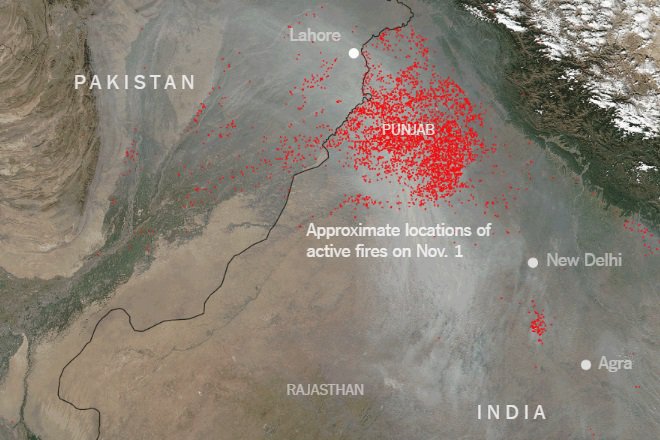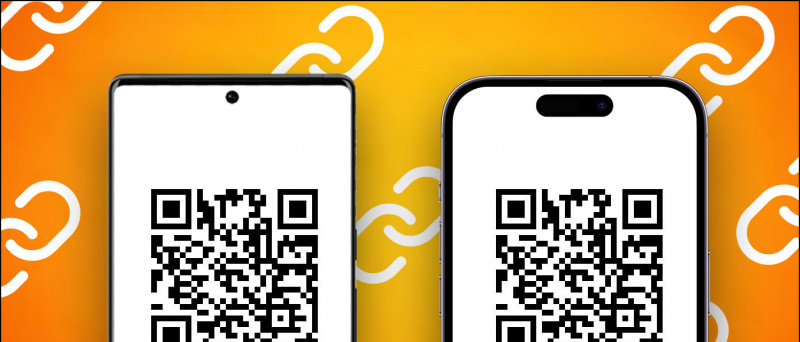Sejak sekolah ditutup di tengah pandemi virus korona yang sedang berlangsung, anak-anak di seluruh dunia menggunakan media digital untuk studi mereka. Dengan lonjakan ini pembelajaran online , anak-anak menghabiskan lebih banyak waktu daripada sebelumnya di ponsel cerdas dan komputer. Beberapa orang tua mengizinkan anak-anak menggunakan telepon terpisah tetapi beberapa tidak mengizinkan untuk menggunakan telepon terpisah karena masalah keamanan. Bagaimanapun, anak-anak tidak aman saat online jika mereka tidak diawasi oleh wali. Kemudian hadir kontrol orang tua dan aplikasi keamanan yang dapat membantu Anda membuat ponsel cerdas aman untuk anak Anda. Ketahui beberapa cara untuk melakukannya di Android Anda atau anak Anda.
Juga, baca | Mode Tamu Android: Bagikan Ponsel Anda Tanpa Mengompromikan Privasi
cara menghapus perangkat dari google play store
Cara Membuat Ponsel Cerdas Untuk Anak-Anak
Daftar isi
Aplikasi Google Family Link
Opsi pertama adalah aplikasi kontrol orang tua Family Link Google. Aplikasi ini memungkinkan orang tua dari jarak jauh menetapkan beberapa batasan pada anak-anak mereka untuk membimbing mereka saat mereka belajar online. Aplikasi ini dapat melakukan hal berikut:



1. Lihat aktivitas aplikasi - Anda dapat memeriksa aktivitas aplikasi anak Anda dan membuat keputusan yang tepat tentang apa yang mereka lakukan di perangkatnya. Ini juga menunjukkan berapa banyak waktu yang mereka habiskan untuk aplikasi mana.
2. Kelola aplikasi - Aplikasi tersebut mengirimkan pemberitahuan kepada orang tua untuk menyetujui atau memblokir aplikasi yang ingin diunduh oleh seorang anak dari Play Store. Orang tua juga dapat mengelola pembelian dalam aplikasi.
3. Aplikasi yang Disarankan - Family Link juga menampilkan aplikasi yang direkomendasikan guru untuk anak-anak yang dapat Anda tambahkan langsung ke perangkat mereka.
4. Tetapkan batasan - Orang tua juga dapat memutuskan berapa lama waktu layar yang cocok untuk anak dan aplikasi memungkinkan mereka menyetel batas waktu dan waktu tidur untuk perangkat yang diawasi.
5. Kunci perangkat mereka - Orang tua juga dapat mengunci perangkat anak dari jarak jauh kapan pun waktunya istirahat.
6. Temukan mereka - Orang tua juga dapat menggunakan aplikasi Family Link untuk menemukan lokasi anak selama mereka membawa perangkat Android.
Siapkan Google Family Link:



Unduh Google Family Link di ponsel Anda dan di ponsel anak Anda. Masukkan akun Google anak Anda di aplikasi, atau buat akun untuk anak Anda, lalu hubungkan perangkatnya dengan perangkat Anda. Itulah cara Anda mengontrol konten yang dapat diakses anak Anda.
Unduh Google Family Link untuk orang tua
Unduh Google Family Link untuk anak-anak & remaja
Kontrol Orang Tua di Chrome
Jika anak Anda menggunakan Chrome untuk menjelajah, Anda juga dapat menyetel kontrol orang tua di aplikasi ini.
1. Buka aplikasi Family Link dan pilih anak Anda.
2. Pada halaman “Pengaturan”, ketuk “Kelola Pengaturan” dan kemudian Filter di Google Chrome, dan pilih pengaturan yang tepat untuk anak Anda:
- Izinkan semua situs: Anak Anda dapat mengunjungi semua situs, kecuali yang Anda blokir.
- Blokir situs dewasa: Ini akan menyembunyikan situs seksual eksplisit dan kekerasan.
- Hanya izinkan situs tertentu: Anak Anda akan dapat mengunjungi situs yang Anda izinkan. Untuk ini, Anda dapat mengetuk 'Kelola situs' untuk mengizinkan atau memblokir situs tertentu.
Disarankan | Cara Memblokir dan Membuka Blokir Situs Web di Google Chrome
Google Chrome juga menawarkan fitur kontrol orang tua di dalamnya yang tersembunyi di sekitar profil pengguna dan Google menyebutnya 'Pengguna yang Dilindungi'. Anda dapat menambahkan anak Anda ke Chrome dan membatasi penggunaannya untuk dia.

Anda kemudian dapat mengelolanya dari akun pengguna Anda. Anda juga dapat memeriksa situs web apa yang dikunjungi anak-anak Anda dan apa yang mereka unduh, dll.
Mode Terbatas Youtube
Jika anak Anda menonton video YouTube, Anda juga dapat memfilter konten YouTube yang tidak pantas dengan menggunakan Mode Terbatas.
1. Untuk ini, masuk ke akun Google Anda di YouTube, dan klik gambar profil di pojok kanan atas.

2. Dari menu pop-up, cari 'Mode Terbatas' di bagian bawah dan ketuk di atasnya.
Ini dimatikan secara default. Sebuah jendela pop-up muncul, aktifkan 'ACTIVATE RESTRICTED MODE' untuk menyalakannya.
Baca lebih lanjut di: Apa itu Mode Terbatas YouTube dan Cara Mengaktifkannya
Jika Anda menginginkan opsi yang lebih aman daripada Mode Terbatas, Anda harus mendapatkan YouTube Kids aplikasi yang dirancang untuk hanya menawarkan konten yang ramah anak.
Google Play Parental Controls



Jika anak Anda dapat mengunduh aplikasi di perangkatnya, Anda juga harus memeriksa Play Store kemudian. Google Play Store menawarkan fitur kontrol orang tua sendiri. Untuk mengaksesnya:
1. Buka Google Play di perangkat, ketuk tombol Menu, ketuk Pengaturan, dan ketuk Kontrol Orang Tua.
2. Masukkan PIN khusus kontrol orang tua di sini dan Anda dapat menyetel batasan usia untuk jenis aplikasi, film, video, musik, dan buku yang dapat diunduh perangkat.
3. Siapa pun yang menggunakan perangkat tidak akan dapat mengunduh atau membeli jenis konten ini tanpa PIN.
Namun, batasan ini hanya berlaku untuk Google Play Store. Anak Anda masih dapat mengakses konten tanpa sensor melalui browser web.
Siapkan Pemfilteran Web
Jadi, jika Anda masih merasa bahwa anak Anda dapat mengakses konten yang tidak difilter, Anda memiliki dua opsi lagi - memasang kontrol orang tua atau aplikasi pemfilteran web atau mengonfigurasi kontrol orang tua di router WiFi Anda. Jika router Anda tidak menawarkan fitur tersebut, Anda dapat mengalihkan server DNS Anda ke layanan DNS lain seperti OpenDNS yang menawarkan kontrol orang tua.

Bagi mereka yang tidak menyadarinya, DNS (Domain Name System) menerjemahkan domain yang Anda masukkan di browser ke alamat IP yang diperlukan untuk mengakses situs web tersebut. Beberapa layanan DNS dapat memblokir akses ke situs yang terinfeksi, dan membuat ponsel cerdas Anda aman untuk anak-anak.
Bonus: Aplikasi Kontrol Orang Tua Lainnya

Google Play Store penuh dengan banyak aplikasi 'kontrol orang tua' yang menyediakan beberapa fitur bagus untuk menjaga anak-anak tetap aman saat online. Berikut beberapa aplikasi kontrol orang tua seperti NetNanny , Norton Family Parental Control , Keluarga Aman , dll. yang dapat Anda pertimbangkan untuk dipasang di ponsel atau komputer anak Anda.
Nah itulah tadi beberapa cara agar smartphone Anda aman bagi anak Anda yang menggunakan smartphone untuk belajar atau bersosialisasi dengan teman-temannya.
cara mengaktifkan ekstensi di penyamaran
Juga, baca | Cara Berbagi Aplikasi Android Berbayar dengan Teman & Keluarga secara Gratis
Komentar FacebookAnda juga dapat mengikuti kami untuk berita teknologi instan di berita Google atau untuk tips dan trik, review smartphone & gadget, gabung GadgetToUse Telegram Group atau untuk berlangganan video ulasan terbaru GadgetToUse Youtube Channel.